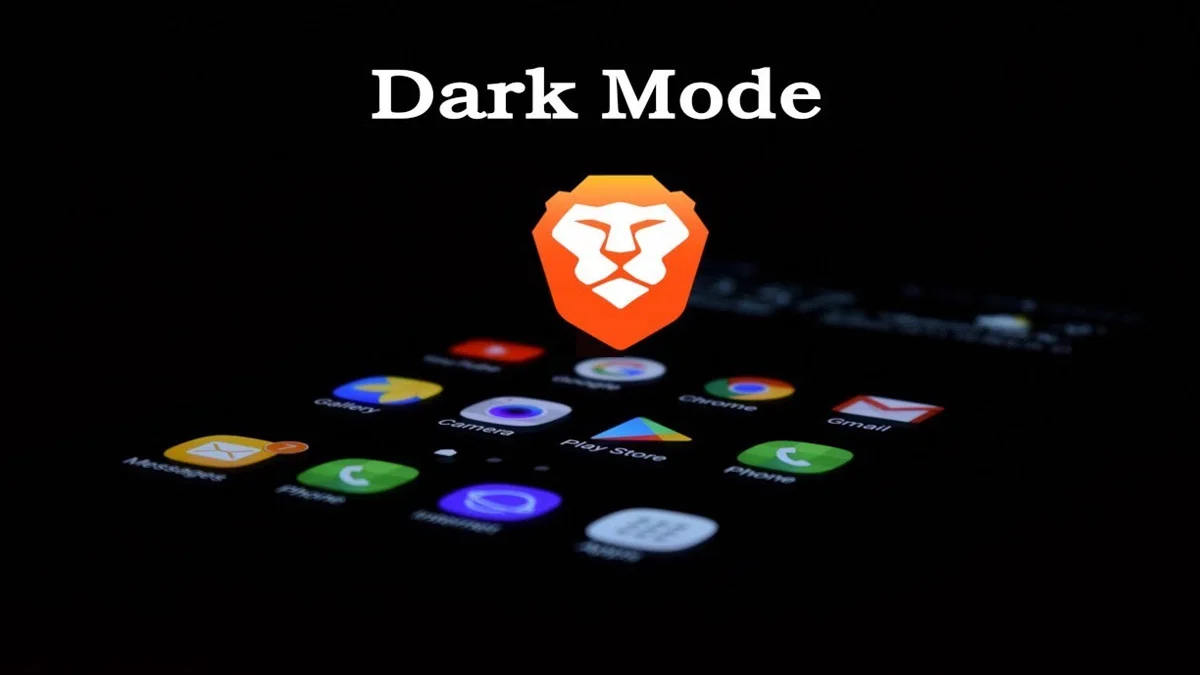جدول المحتويات
تتجلّى قدرة الوضع الداكن في التطبيقات أو الأجهزة الإلكترونيّة بشكلٍ عام في جعل الواجهة مظلمة لهؤلاء الذين يحبّون الوضع المظلم دائمًا؛ حمايةً للعين أو لتقليل استخدام البطارية، أو أثناء الاستخدام الليلي، ففي حال كان المستخدم يستخدم متصفّح بريف (Brave)؛ يمكن ببساطة تفعيل الوضع الداكن بطريقة سهلة من خلال عدّة طرق.
كيفية تفعيل الوضع الداكن في متصفح بريف بالخطوات
كيفية تفعيل الوضع الداكن في متصفح بريف على جهاز الكمبيوتر
يوفّر متصفّح بريف خيارًا بإعداداته للتبديل من الوضع العادي إلى الوضع المظلم أو الداكن، وسيؤدي تفعيل هذا الوضع إلى تغيير واجهة المتصفّح بالكامل إلى الوضع المظلم، بما في ذلك شريط العنوان والعناصر الأخرى؛ وذلك عن طريق الخطوات التالية:
- فتح متصفح بريف على جهاز الكمبيوتر، والضغط على قائمة النقاط الثلاث، ثم الانتقال إلى الإعدادات من خيارات هذه القائمة.
- الذهاب إلى خيار الظهور (Appearance) على الشريط الجانبيّ للمُتصفّح.
- ظهور قائمة منسدلة تحتوي على الألوان المتوفرة للمتصفّح، ثم اختيار وضع مظلم من خلالها (Dark).
تفعيل الوضع الداكن في متصفح بريف باستخدام إعلامات المتصفح (Brave Flags)
يمكنك تبديل مواقع الويب والمحتوى الذي تتصفّحه للوصول إلى الوضع الداكن في متصفح بريف باستخدام علامة فرض الوضع المظلم، الأمر الذي سيجعل جميع المواقع تظهر باللون الداكن أثناء التصفّح، وسندرج خطوات تفعيل الوضع الداكن في متصفح بريف باستخدام إعلامات المتصفح (Brave Flags):
- فتح متصفّح بريف، وإدخال جملة (brave: // flags / # enable-force-dark) في شريط العناوين.
- سيتم تمييز علامة الوضع الداكن التلقائي (Auto Dark Mode) لمحتويات الويب باللون الأصفر.
- الضغط على خيار (افتراضي) بتغييره إلى خيار مفعّل (Enabled).
- إعادة تشغيل مُتصفّح بريف، وسيتم فتح جميع مواقع الويب التي تزورها من الآن فصاعدًا في الوضع الداكن، ويُمكن إيقاف تشغيل الوضع في أي وقت عن طريق تعطيله باتّباع نفس الخطوات.
تفعيل الوضع الداكن في متصفح بريف باستخدام امتداد الوضع الداكن (Dark Mode Extension).
يُمكنك استخدام امتداد الوضع الداكن في مُتصفّح بريف، حيث يسمح لك الامتداد بالتبديل بين السمات الفاتحة والداكنة بنقرة واحدة، وندرج كيفية تفعيله باستخدام الامتداد:
- زيارة صفحة امتداد الوضع الداكن (Extension) في متصفح بريف.
- النقر فوق إضافة إلى مُتصفّح بريف (Add to Brave)، والضغط فوق إضافة امتداد (Add Extension) عندما يُطلب منك ذلك.
- الضغط فوق الرمز الخاص به في شريط أدوات الإضافات لتمكين الوضع المُظلم بمجرّد إضافة الامتداد.
- الضغط على أيقونة الامتداد (Extension) مرة أخرى؛ وذلك لإيقاف تشغيل الوضع الداكن.
فيديو شرح متصفح Brave
أسئلة شائعة حول كيفية تفعيل الوضع الداكن في متصفح بريف
ما فوائد استخدام الوضع الداكن؟
يُطيل استخدام الوضع الداكن من عمر بطارية الجهاز المستخدم للتصفّح، حيث أكدت جوجل أن استخدام الوضع الداكن على شاشات OLED كان بمثابة حفظ كبير لعمر البطارية، حيث يمكن توفير 15% من طاقة الشاشة عند استخدام تطبيق يوتيوب مقارنة باستخدام الخلفية البيضاء المعتادة.
كيفية إجبار جميع المواقع الإلكترونية لتظهر بالوضع الداكن في متصفح بريف؟
للقيام بذلك، يجب فتح متصفح بريف على الجهاز المحمول؛ سواء كان يعمل بنظام الأندرويد أو آيفون، ثم عليك كتابة داكن أو Dark في مربع البحث (Search Flags) في متصفح بريف، ثم الضغط فوق الزر ثلاثي النقاط الموجود في الركن الأيمن السفلي لتفعيل الوضع الداكن منه.
هل بريف أفضل من جوجل كروم؟
يُساعد جهاز بريف عند استخدامه سواءً على الكمبيوتر المحمول أو على الهاتف الذكي بتحميل الصفحات أسرع بمرتين من متصفحي فايرفوكس وجوجل كروم.
يقوم مُتصفّح بريف بتحميل الصفحات أسرع بثماني مرات من متصفح كروم أو سفاري لأجهزة أندرويد وآيفون، كذلك فهو يُحمّل المواقع الإلكترونية بصورة أسرع 8 مرات من مُتصفّح كروم في الهاتف المحمول.